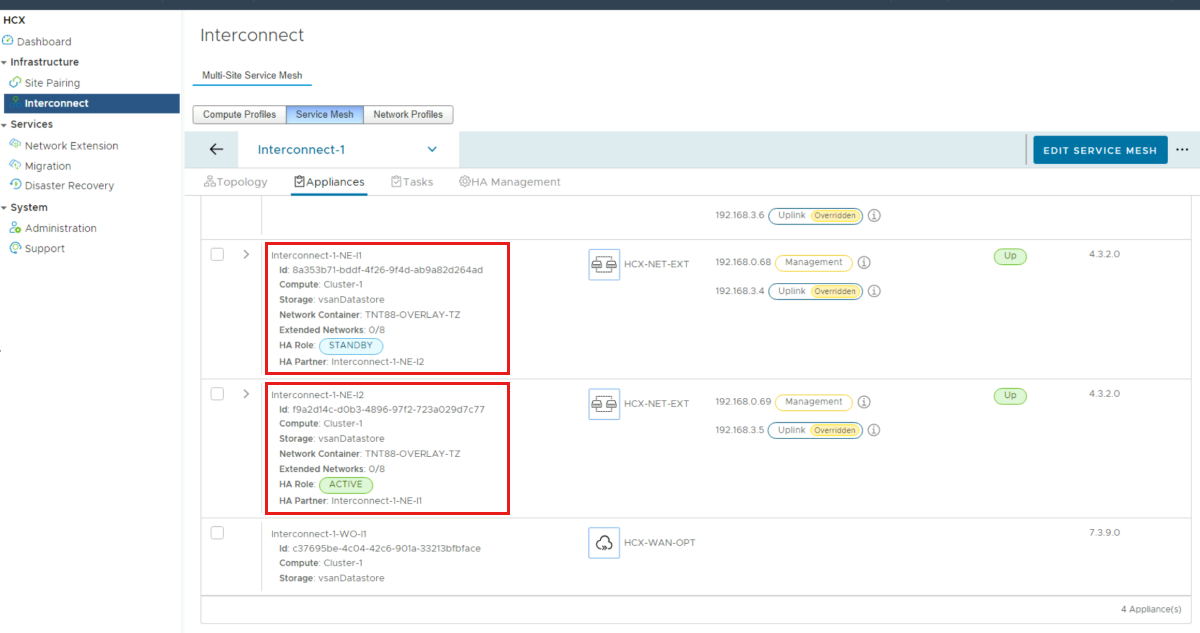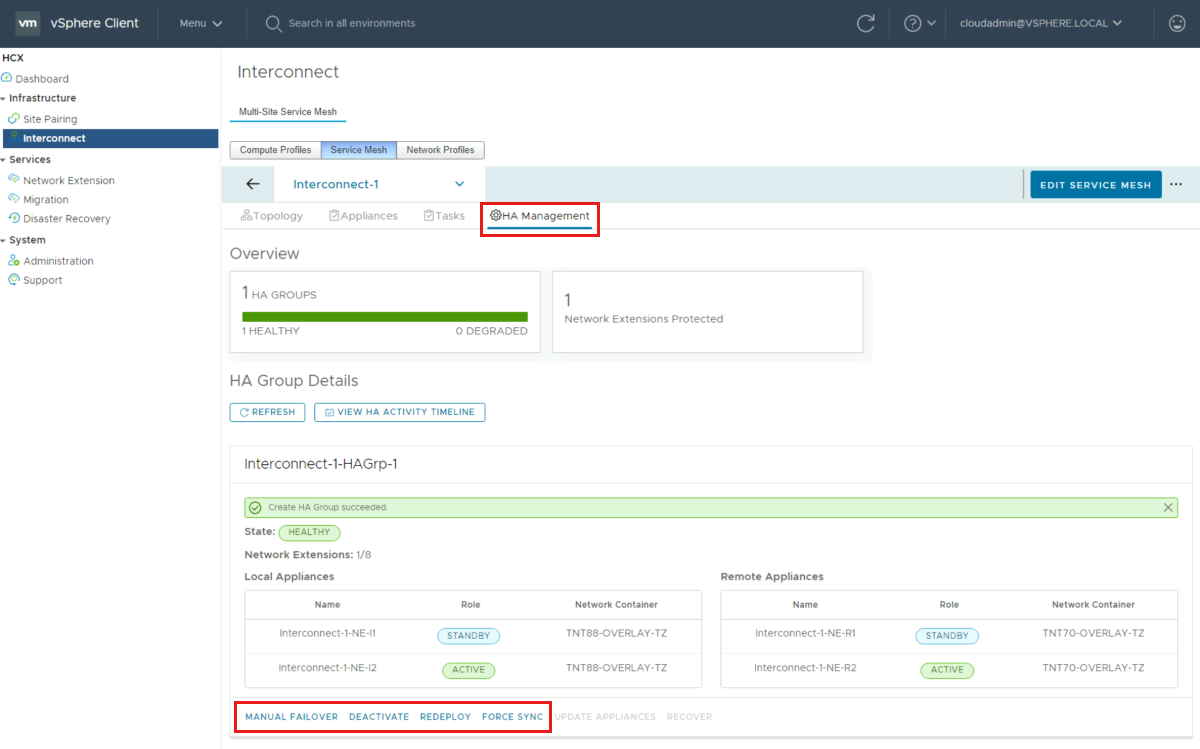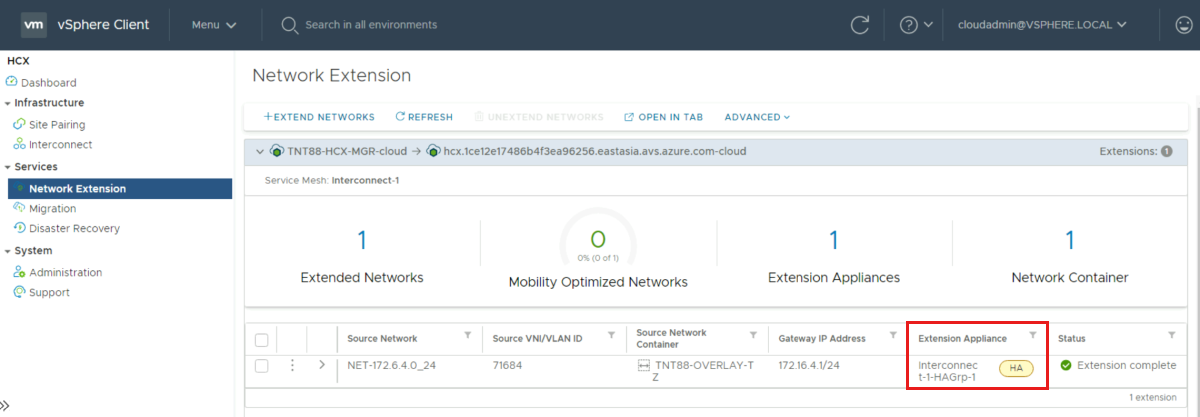Vysoká dostupnost síťového rozšíření HCX
VMware HCX je platforma mobility aplikací navržená tak, aby zjednodušila migraci aplikací, vyrovnávání úloh a kontinuitu podnikových procesů napříč datovými centry a cloudy.
Služba rozšíření sítě HCX poskytuje připojení vrstvy 2 mezi lokalitami. Vysoká dostupnost síťového rozšíření chrání rozšířené sítě před selháním síťového rozšíření ve zdrojové nebo vzdálené lokalitě.
HCX 4.3.0 nebo novější umožňuje vysokou dostupnost rozšíření sítě. Vysoká dostupnost síťového rozšíření funguje v režimu aktivního/pohotovostního režimu. V tomto článku se dozvíte, jak nakonfigurovat rozšíření sítě HCX s vysokou dostupností v privátním cloudu Azure.
Požadavky
Nastavení vysoké dostupnosti (HA) rozšíření sítě vyžaduje čtyři zařízení síťového rozšíření se dvěma zařízeními ve zdrojové lokalitě a dvěma zařízeními ve vzdálené lokalitě. Tyto dva páry společně tvoří skupinu vysoké dostupnosti, což je mechanismus pro správu vysoké dostupnosti rozšíření sítě. Zařízení na stejné lokalitě vyžadují podobnou konfiguraci a musí mít přístup ke stejné sadě prostředků.
- Vysoká dostupnost síťového rozšíření vyžaduje licenci HCX Enterprise.
- Ve výpočetním profilu HCX je limit síťového zařízení pro rozšíření nastaven tak, aby umožňoval počet zařízení síťových rozšíření. Limit řešení Azure VMware je automaticky nastavený na neomezený.
- Ve službě HCX Service Mesh je počet zařízení pro horizontální navýšení kapacity síťového rozšíření nastaven tak, aby poskytovala dostatek zařízení pro podporu cílů rozšíření sítě, včetně všech skupin vysoké dostupnosti rozšíření sítě.
Při vytváření sítě služeb nastavte počet zařízení na minimálně dva. U existující sítě služeb můžete upravit a upravit počet zařízení tak, aby poskytoval požadovaný počet zařízení.
- Zařízení síťového rozšíření vybraná pro aktivaci vysoké dostupnosti nesmí mít žádné sítě rozšířené.
- Do skupin vysoké dostupnosti je možné přidat pouze zařízení rozšíření sítě upgradovaná na HCX 4.3.0 nebo novější.
- Přečtěte si další informace o funkci vysoké dostupnosti rozšíření sítě, požadavcích, aspektech a omezeních.
Aktivace vysoké dostupnosti (HA)
Pomocí následujících kroků aktivujte vysokou dostupnost, vytvořte skupiny vysoké dostupnosti a zobrazte dostupné role a možnosti vysoké dostupnosti.
Přihlaste se k uživatelskému rozhraní správce HCX jedním ze dvou způsobů:
- cloudadmin@vsphere.local.
- Uživatelské rozhraní HCX prostřednictvím modulu plug-in vCenter HCX.
Přejděte na infrastrukturu a pak interconnect.
Vyberte Service Mesh a pak vyberte Zobrazit zařízení.
V možnostech karty Interconnect vyberte zařízení.
- Zkontrolujte síťové zařízení, které chcete nastavit jako vysoce dostupné, a vyberte Aktivovat vysokou dostupnost.
Potvrďte to tak, že vyberete Aktivovat vysokou dostupnost.
- Aktivace vysoké dostupnosti zahájí proces vytvoření skupiny vysoké dostupnosti. Proces automaticky vybere partnera vysoké dostupnosti z dostupných zařízení NE.
Po vytvoření skupiny vysoké dostupnosti se role vysoké dostupnosti pro místní a vzdálená zařízení zobrazují jako aktivní a pohotovostní.
Výběrem možnosti Správy vysoké dostupnosti na kartě Interconnect zobrazíte podrobnosti o skupině vysoké dostupnosti a dostupné možnosti: Ruční převzetí služeb při selhání, Deaktivace, Opětovné nasazení a Vynucená synchronizace.
Rozšíření sítě pomocí skupiny síťových dostupnosti
V levém navigačním panelu vyhledejte služby a vyberte Síťové rozšíření.
Vyberte Vytvořit síťové rozšíření.
Zvolte požadovanou síť a vyberte Další.
V povinnýchpolích
Po rozšíření sítě v části Extension Appliance uvidíte podrobnosti o rozšíření a skupinu vysoké dostupnosti.
Pokud chcete migrovat virtuální počítače, přejděte na Služby a vyberte Migrace.
- Výběrem možnosti Migrovat v okně Migrace spusťte průvodce mobility úloh.
V části Mobility úloh podle potřeby přidejte a nahraďte podrobnosti a pak vyberte Ověřit.
Po dokončení ověření vyberte Přejít a spusťte migraci pomocí rozšířené sítě.
Další kroky
Teď, když jste se dozvěděli, jak nakonfigurovat a rozšířit rozšíření síťového rozšíření HCX s vysokou dostupností (HA), najdete další informace o správě síťového rozšíření HCX.
Váš názor
Připravujeme: V průběhu roku 2024 budeme postupně vyřazovat problémy z GitHub coby mechanismus zpětné vazby pro obsah a nahrazovat ho novým systémem zpětné vazby. Další informace naleznete v tématu: https://aka.ms/ContentUserFeedback.
Odeslat a zobrazit názory pro